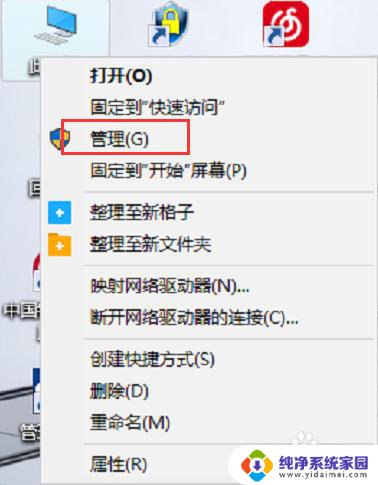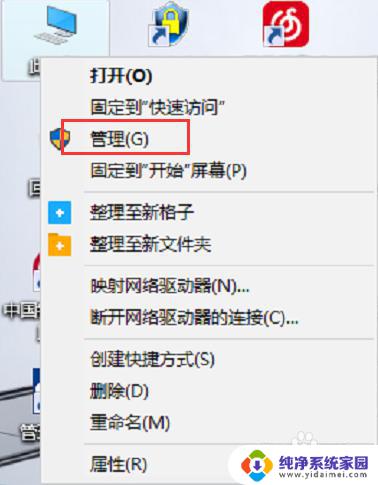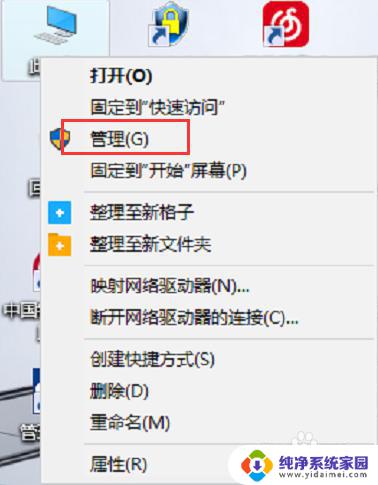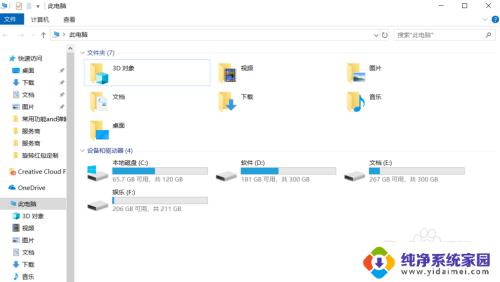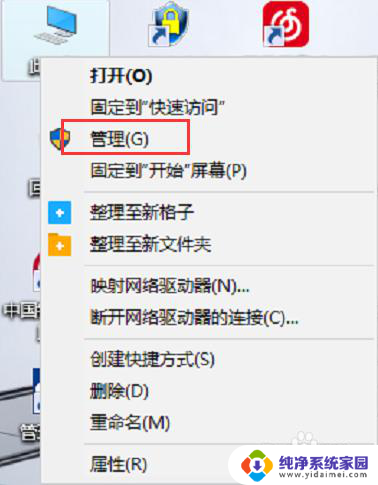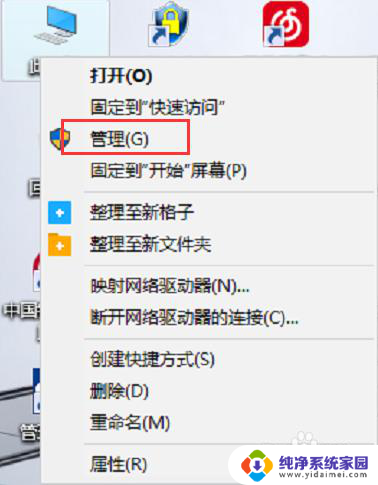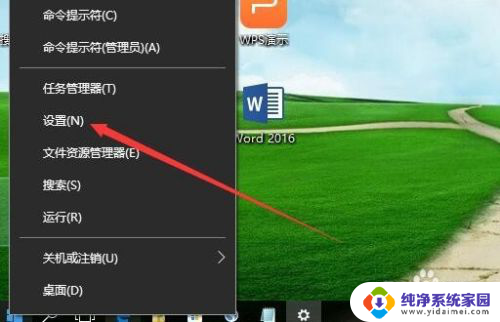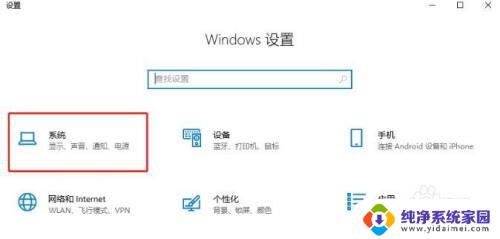win10读不出u盘盘符 WIN10系统插入U盘显示错误
win10读不出u盘盘符,近日许多WIN10系统的用户反映在插入U盘后却无法读取盘符,甚至出现显示错误的问题,这一情况引起了广泛关注和讨论。据了解这一问题主要集中在WIN10系统上,用户插入U盘后,系统无法正确识别和显示U盘的盘符,导致无法正常访问和使用U盘中的数据。这不仅给用户带来了不便,也对工作和学习产生了一定的影响。面对这一问题,用户们纷纷寻求解决办法,希望能够恢复U盘的正常使用。对于这一情况,专家们也表示需要进一步研究和探索,以找到解决方案,帮助用户解决这一烦扰已久的问题。
方法如下:
1.在Windows10桌面上右键点击“计算机”,选择打开“管理”
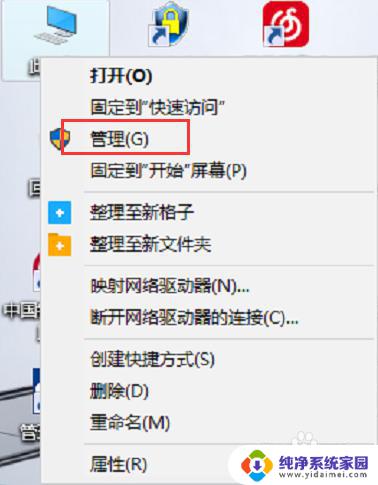
2.在弹出的“计算机管理”窗口中,点击展开“设备管理器”
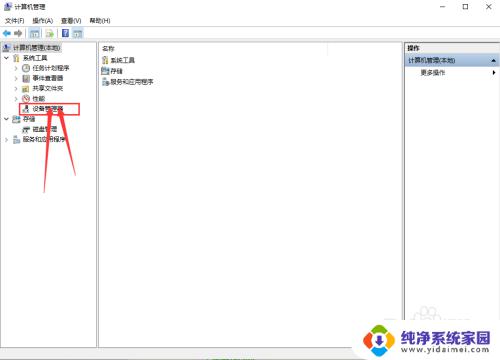
3.点击“设备管理器”后,在右侧找到“通用串行总线控制器”。
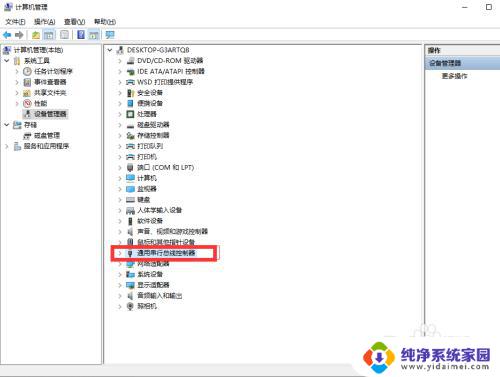
4.展开后“通用串行总线控制器”后,找到找到“USB大容量存储设备”。这个选项就是你的U盘了
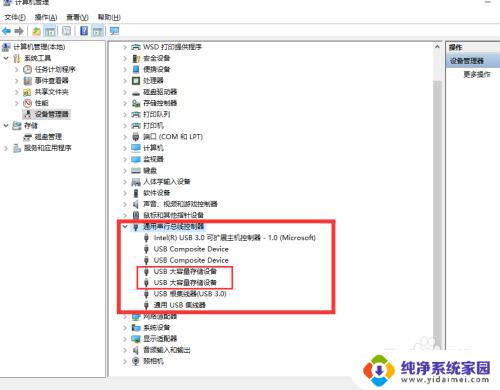
5.右键点击“USB大容量存储设备”,选择“卸载”。
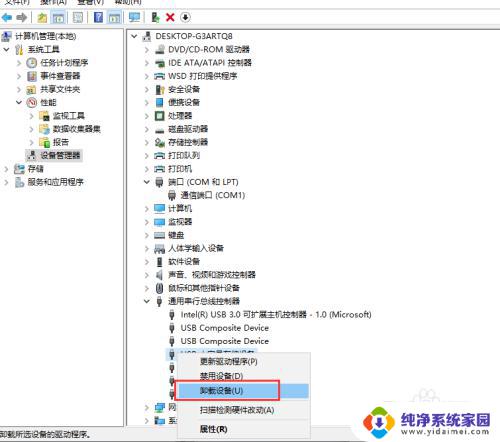
6.完成上述操作后,将U盘拔出在重新插入。这时候就可以读取出U盘了。

以上是关于win10无法识别U盘盘符的全部内容,如果您还有不清楚的地方,请参考小编的步骤进行操作,希望这些步骤能对您有所帮助。